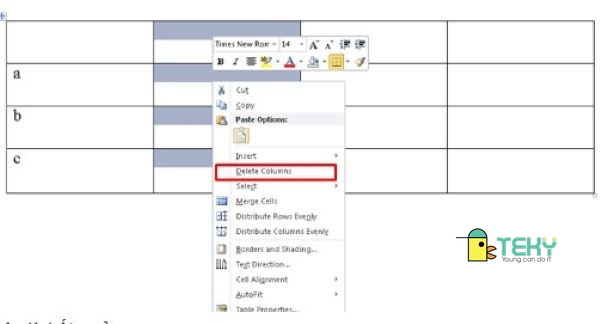Kiểm tra chính tả trong Word và Google docs có khó không
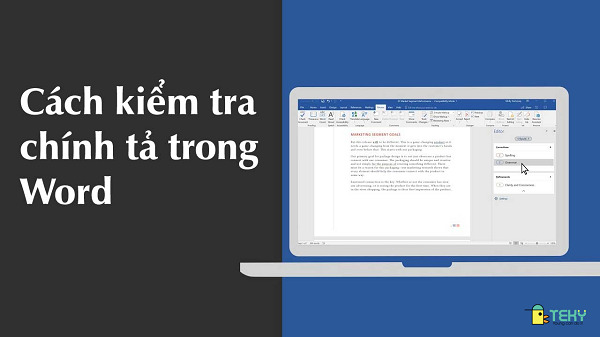
Khi soạn thảo văn bản, một trong những lỗi mà người dùng thường gặp là lỗi chính tả. Sẽ mất rất nhiều thời gian và công sức nếu bạn ngồi đọc và lỗi chính tả theo phương pháp thủ công. Vậy kiểm tra chính tả trong Word và Google docs bằng cách nào là nhanh chóng và hiệu quả nhất thì hãy đọc bài viết dưới đây bạn nhé.
Việc kiểm tra lỗi chính tả đem lại những lợi ích gì
Việc kiểm tra lỗi chính tả bằng các thủ thuật thông minh là điều rất cần thiết đối với các bạn đang soạn thảo văn bản, bởi vì nó đem lại rất nhiều lợi ích như:
- Giúp bạn viết đúng những từ ngữ khó phát âm và khó viết.
- Giúp khả năng soạn thảo văn bản của bạn được tốt hơn và giúp bạn làm việc tự tin hơn.
- Giúp bạn phát hiện những lỗi chính tả không đáng có với thời gian nhanh chóng.
Làm cách nào để kiểm tra lỗi chính tả trong Word nhanh chóng
Kiểm tra chính tả Tiếng Việt trong Word nhanh và đơn giản
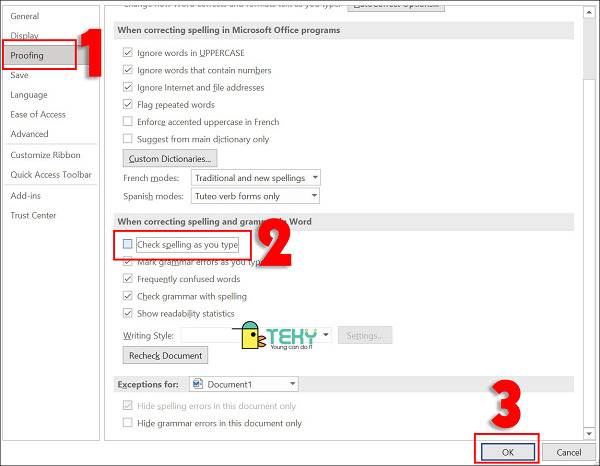
Nếu bạn muốn dễ dàng phát hiện lỗi chính tả trong Word thì hãy thực hiện theo các bước dưới đây:
- Bước 1: Tải file ngôn ngữ Tiếng Việt và cài đặt ngôn ngữ Tiếng Việt cho máy tính của bạn.
- Bước 2: Mở ứng dụng Microsoft Word soạn thảo văn bản trên máy tính của bạn; sau đó chọn mục File.
- Bước 3: Trong mục More bạn chọn Options.
- Bước 4: Sau khi chọn Options một hộp thoại sẽ hiện ra, bạn hãy chọn mục Proofing rồi chọn When correcting spelling and grammar in Word cuối cùng là chọn click chọn Check spelling as you type.
- Bước 5: Bạn hãy Copy đoạn văn bản muốn kiểm lỗi chính tả và dán vào trang Word. Những từ được gạch đỏ ở dưới là những từ sai chính tả; bạn hãy kiểm tra lại và sửa lỗi cho đúng.
Các bước để tắt kiểm lỗi chính tả trong Word?
Sau khi đã hoàn thành việc soát lỗi chính tả; bạn hãy tắt tính năng kiểm tra lỗi chính tả trong Word theo các bước sau:
Bước 1: Chọn File sau đó trong mục More chọn Options.
Bước 2: Bạn chọn mục Proofing rồi bỏ đánh dấu một hoặc một số mục cần thiết như:
- Muốn bỏ tính năng kiểm tra lỗi chính tả khi bạn gõ: chọn Check spelling as you type
- Muốn bỏ tính năng kiểm tra lỗi ngữ pháp khi bạn gõ: chọn Mark grammar errors as you type
- Muốn bỏ tính năng kiểm tra các từ thường bị nhầm lẫn: chọn Frequently confused words.
- Muốn bỏ tính năng kiểm tra ngữ pháp bằng chính tả: chọn Check grammar with spelling
Cuối cùng bạn chọn OK để hoàn thành việc tắt kiểm tra.

Làm cách nào để kiểm tra lỗi chính tả trong Google docs?
Để có thể tiến hành việc kiểm tra lỗi chính tả trong Google docs; thì trước hết máy tính của bạn phải được kết nối Internet. Sau khi đã kết nối internet, bạn thực hiện các bước sau:
- Bước 1: Đăng nhập địa chỉ Gmail của bạn trên trang Google.
- Bước 2: Truy cập vào Google Tài liệu theo địa chỉ https://docs.google.com. Sau khi giao diện của Google docs đã được mở bạn click vào chọn trang trắng.
- Bước 3: Copy phần văn bản mà bạn muốn kiểm chính tả và dán vào trang trống vừa mở trong Google docs.
- Bước 4: Bạn nhấn vào thanh Công cụ, sau đó đi đến phần Chính tả và ngữ pháp; rồi chọn Kiểm tra chính tả và ngữ pháp. Sau khi đã kiểm tra xong Google sẽ thông báo đến bạn rằng; Tài liệu không có lỗi nào và tự động kết thúc quá trình kiểm tra.
Một ưu điểm của Google docs mà Microsoft Word không có đó là ngoài việc kiểm tra lỗi chính tả; Google còn gợi ý từ ngữ đúng để thay thế cho lỗi sai đó.
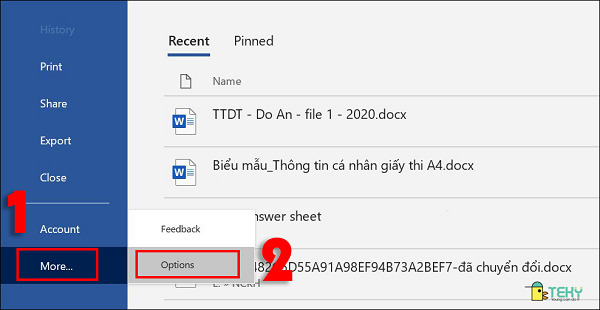
Xem thêm bài viết:
3 cách vẽ sơ đồ trong word đơn giản, dễ làm cho các tân binh
Cách viết phân số trong word đơn giản nhất cho người mới học
Gợi ý một số phần mềm kiểm tra lỗi chính tả hiệu quả
Phần mềm kiểm lỗi chính tả Tummo Spell
Nếu bạn muốn kiểm lỗi chính tả tiếng Việt với nhiều chức năng; như: kiểm lỗi chính tả ngay trong lúc đang đánh máy, kiểm tra được đâu là từ đơn và đâu là từ ghép; thì hãy lựa chọn phần mềm Tummo Spell. Bên cạnh đó, phần mềm Tummo Spell còn tiến hành kiểm tra lỗi từ vựng trong ngữ cảnh cho bạn; sau khi bạn đã hoàn thành việc soạn thảo văn bản.
Ngoài ra, Tummo Spell còn có bộ từ điển Tiếng Việt giảng giải với hơn 35.000 từ hữu hiệu; và hỗ trợ việc thay thế từ bị lỗi, hỗ trợ mở các file như rtf, doc, docx… trong bộ Microsoft Office.
Phần mềm kiểm lỗi chính tả TinySpell
TinySpell là phần mềm kiểm lỗi chính tả rất thông minh; vì ngoài chức năng phát hiện ra các lỗi chính tả trong văn bản TinySpell còn cung cấp các gợi ý ở phía dưới; để giúp người dùng sửa lỗi chính tả chuẩn nhất.
Phần mềm sửa lỗi chính tả Ginger Grammar And Spell Checker
Nếu bạn muốn soát lỗi chính tả với các dạng văn bản khác nhau của MS Office; như: Word, Outlook, PowerPoint thì hãy lựa chọn phần mềm Ginger Grammar Spell Checker .
Phần mềm giúp bạn có thể thực hiện nhiều công việc khác nhau; như: kiểm lỗi ngữ pháp, kiểm tra lỗi ngữ âm bất thường, lỗi chính tả, phát hiện các lỗi lặp từ… Sau khi phát hiện lỗi, phần mềm còn đưa ra gợi ý sửa chữa để người dùng lựa chọn.
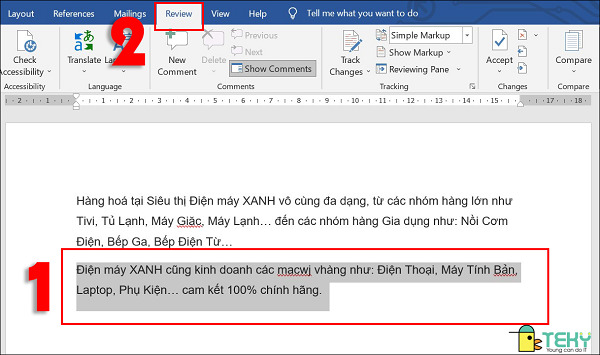
Phần mềm trực tuyến Grammarly.Com
Grammarly là một trong những ứng dụng kiểm tra lỗi ngữ pháp và lỗi chính tả phổ biến nhất hiện nay. Đây là công cụ có khả năng chỉnh sửa hơn 150 loại lỗi và cung cấp trình soạn thảo văn bản online.
Grammarly.Com rất tiện ích khi giúp cho người dùng dễ dàng phát hiện các lỗi; như sai dấu câu, kiểu viết, lỗi ngữ pháp, lỗi cấu trúc câu và lỗi chính tả theo ngữ cảnh.
Bài viết trên đã hướng dẫn cho các bạn; làm cách nào để kiểm tra lỗi chính tả trong Word và Google Docs một cách nhanh chóng và đơn giản nhất; cũng như làm cách nào để tắt lỗi chính tả trong Word khi không cần dùng nữa. Lưu ngay mẹo này để việc kiểm lỗi chính tả khi soạn thảo văn bản được dễ dàng hơn nhé.